Jak stáhnout aktualizaci Windows 10 21H1

V tomto článku vám Quantrimang poradí, jak nainstalovat aktualizaci Windows 10 21H1 pro účastníky programu Windows Insider.

Microsoft poskytl Windows 10 21H1 Preview začátkem minulého týdne. V tomto článku vám Quantrimang poradí, jak nainstalovat aktualizaci Windows 10 21H1 pro účastníky programu Windows Insider .
Za prvé, abyste se mohli připojit k programu Windows Insider, musíte vybrat možnost Volitelná diagnostická data.
Nyní se můžete připojit k programu Windows Insider:
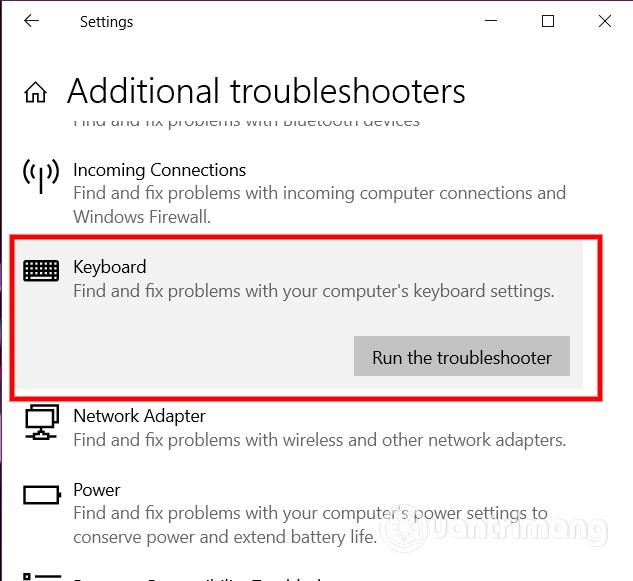
Vyberte možnost Začínáme.
Dále můžete vidět, že systém Windows najde kumulativní aktualizace nebo jiné čekající aktualizace, nechte je nainstalovat před instalací aktualizace funkcí. Mezitím se můžete setkat s prázdnou stránkou Windows Update, spusťte diagnostický nástroj Windows Update společnosti Microsoft.
V některých případech stačí restartovat počítač a pokračovat v aktualizaci. Po restartování se můžete rozhodnout nainstalovat aktualizaci funkcí pro Windows 10 21H1 . 5-10 minut po instalaci restartujte Windows 10 po upozornění a zkontrolujte svou verzi: kliknutím pravým tlačítkem na tlačítko Start -> výběrem možnosti Systém a zobrazením specifikací Windows pro potvrzení verze 21H1.
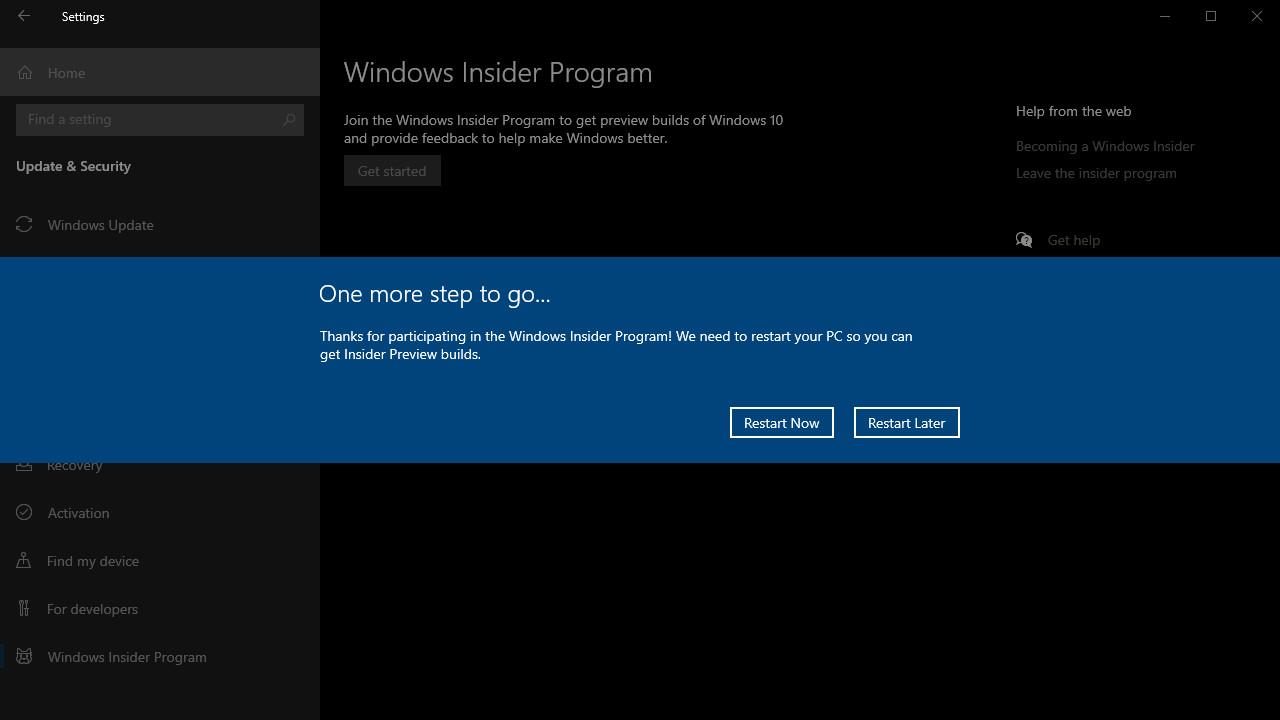
Restartujte počítač.
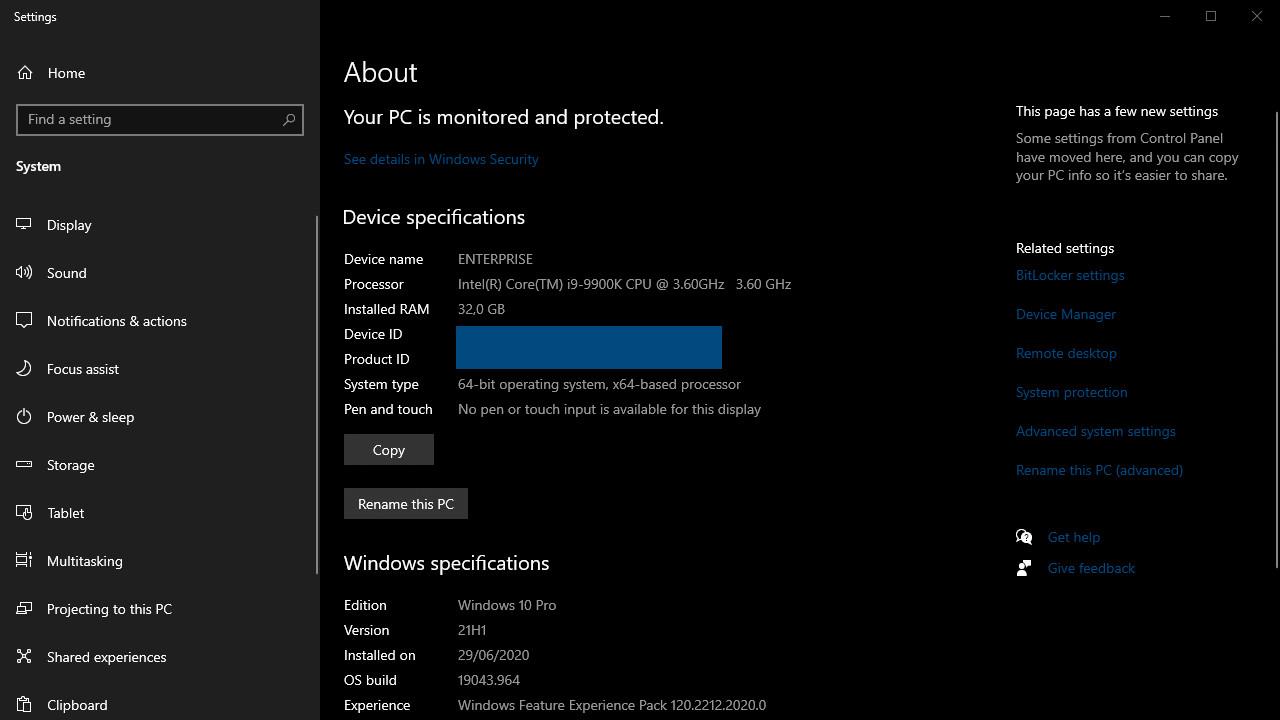
Specifikace.
Kromě toho se můžete také rozhodnout, že nebudete dostávat náhledy, dokud nebudou oficiálně zveřejněny:
Pokud jste se nepřipojili k programu Windows Insider, budete muset s aktualizací této verze systému Windows 10 počkat o něco déle.
V tomto článku vám Quantrimang poradí, jak nainstalovat aktualizaci Windows 10 21H1 pro účastníky programu Windows Insider.
Pokud po aktualizaci Windows 10 21H1 narazíte na chyby WiFi, zde je návod, jak to opravit.
Kiosk Mode ve Windows 10 je režim pro použití pouze 1 aplikace nebo přístupu pouze k 1 webu s uživateli typu host.
Tato příručka vám ukáže, jak změnit nebo obnovit výchozí umístění složky Camera Roll ve Windows 10.
Úprava souboru hosts může způsobit, že nebudete moci přistupovat k Internetu, pokud soubor není správně upraven. Následující článek vás provede úpravou souboru hosts ve Windows 10.
Snížení velikosti a kapacity fotografií vám usnadní jejich sdílení nebo posílání komukoli. Zejména v systému Windows 10 můžete hromadně měnit velikost fotografií pomocí několika jednoduchých kroků.
Pokud nepotřebujete zobrazovat nedávno navštívené položky a místa z důvodu bezpečnosti nebo ochrany soukromí, můžete to snadno vypnout.
Microsoft právě vydal aktualizaci Windows 10 Anniversary Update s mnoha vylepšeními a novými funkcemi. V této nové aktualizaci uvidíte spoustu změn. Od podpory stylusu Windows Ink po podporu rozšíření prohlížeče Microsoft Edge byly výrazně vylepšeny také nabídky Start a Cortana.
Jedno místo pro ovládání mnoha operací přímo na systémové liště.
V systému Windows 10 si můžete stáhnout a nainstalovat šablony zásad skupiny pro správu nastavení Microsoft Edge a tato příručka vám ukáže postup.
Tmavý režim je rozhraní s tmavým pozadím ve Windows 10, které pomáhá počítači šetřit energii baterie a snižuje dopad na oči uživatele.
Hlavní panel má omezený prostor, a pokud pravidelně pracujete s více aplikacemi, může vám rychle dojít místo na připnutí dalších oblíbených aplikací.










